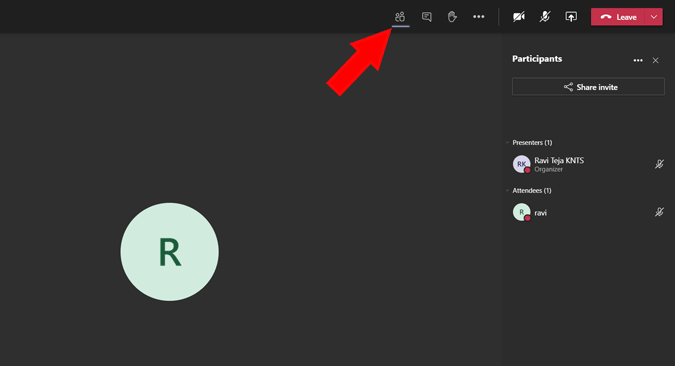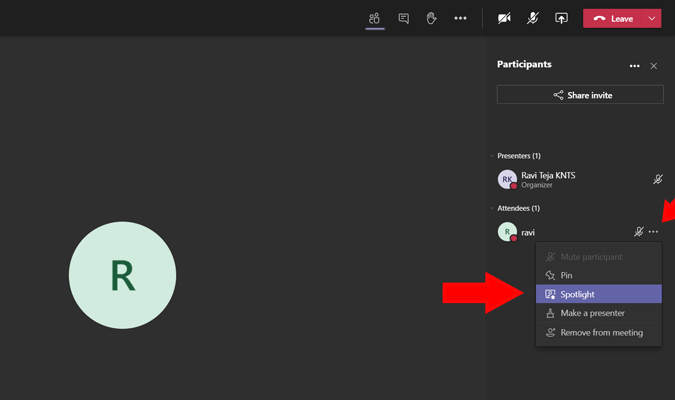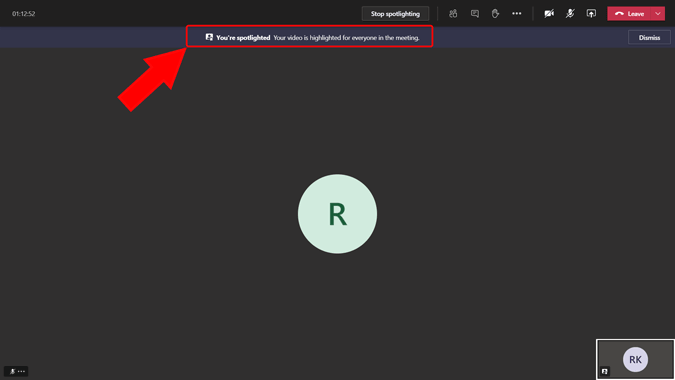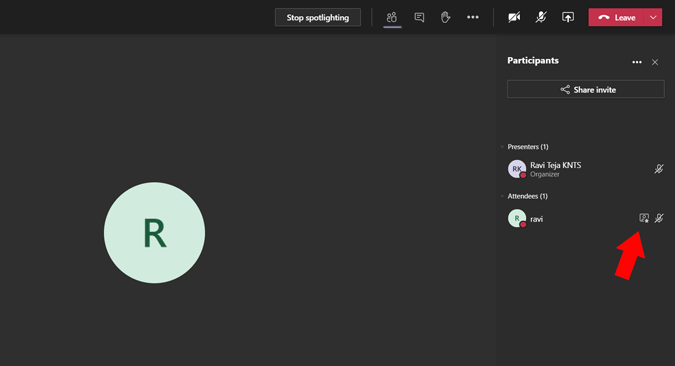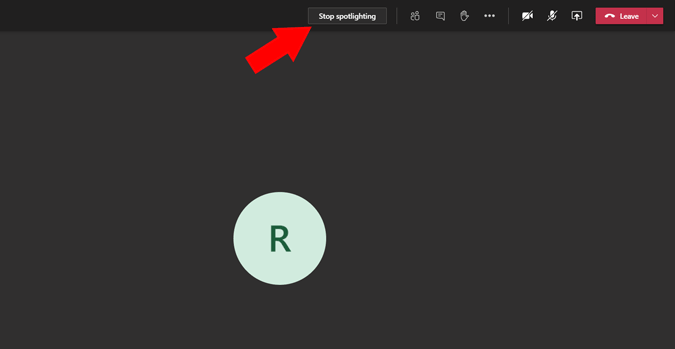Ar neseno Teams atjauninājumu Microsoft ir pievienojis jaunu līdzekli Spotlight, kas ļauj prezentētājam bloķēt savu video kā galveno skatu katram zvana dalībniekam. Apskatīsim, kas ir Microsoft Teams Spotlight līdzeklis, kā to izmantot un dažādas lietas, kas jums jāzina, izmantojot šo līdzekli sapulces laikā pakalpojumā Teams.
Lasiet: Microsoft Teams padomi un ieteikumi labākai komunikācijai
Kā Spotlight atšķiras no piespraušanas
Piespraust dalībnieks ļauj tikai vienai personai piespraust kādu savai galvenajai video plūsmai. Tomēr, izmantojot Spotlight, prezentētājs var bloķēt savu videoklipu kā galveno skatu katram zvana dalībniekam. Šī funkcija ir īpaši noderīga tādās situācijās kā semināri un prezentācijas.
Jebkurā gadījumā jūs varat izcelt kādu personu tikai tad, ja esat sapulces vadītājs. Jūs varat būt prezentētājs, kad sākat organizēt sapulci. Komandas atbalsta arī vairākus prezentētājus. Varat tos pievienot, izmantojot šo Microsoft apmācību.
Kā izmantot Spotlight Microsoft Teams sanāksmēs
Lai izceltu kādu no Teams, vispirms palaidiet Teams Desktop Client, jo šis līdzeklis vēl nav pieejams Microsoft Teams tīmekļa versijā, un pievienojieties sapulcei kā prezentētājs. Sapulces ekrānā augšējā joslā noklikšķiniet uz pogas Show dalībnieki. Tiks atvērta dalībnieku sānjosla ar sapulcē pieejamo dalībnieku sarakstu.
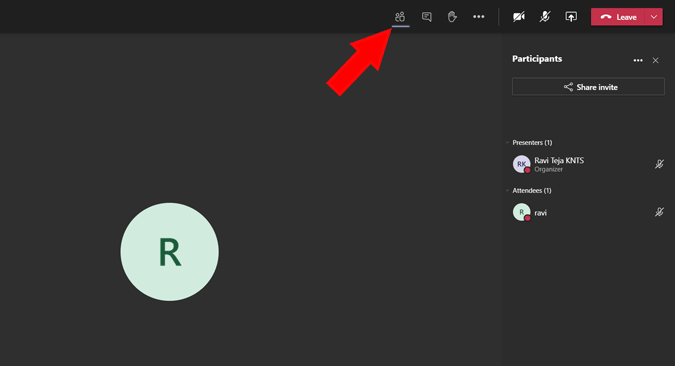
Atrodiet tā dalībnieka vārdu, kuru vēlaties izcelt visiem, un noklikšķiniet uz trīs punktu izvēlnes blakus vārdam. Nolaižamajā izvēlnē atlasiet opciju Spotlight.
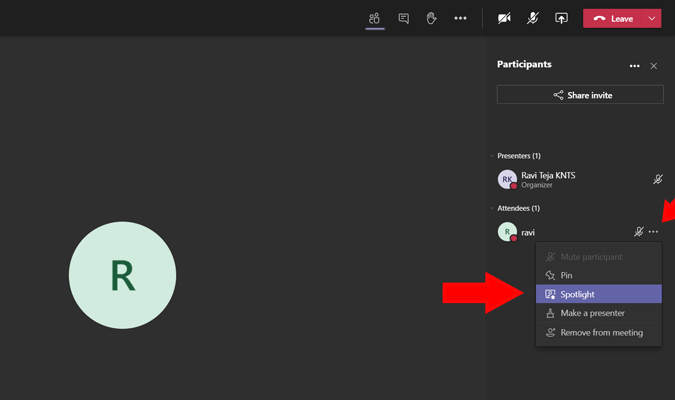
Tādējādi visiem tiks izcelta atlasītā video plūsma. Arī tas, kuru esat iezīmējis, saņems paziņojumu “Jūsu videoklips ir izcelts visiem sapulces dalībniekiem”.
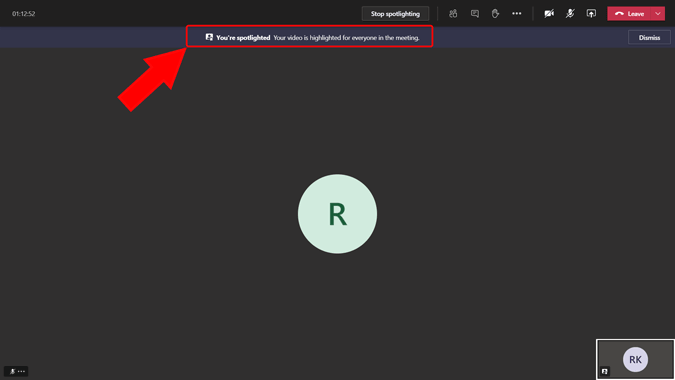
Varat arī apskatīt Spotlight ikonu blakus nosaukumam, kas liecina, ka tie tiek izcelti.
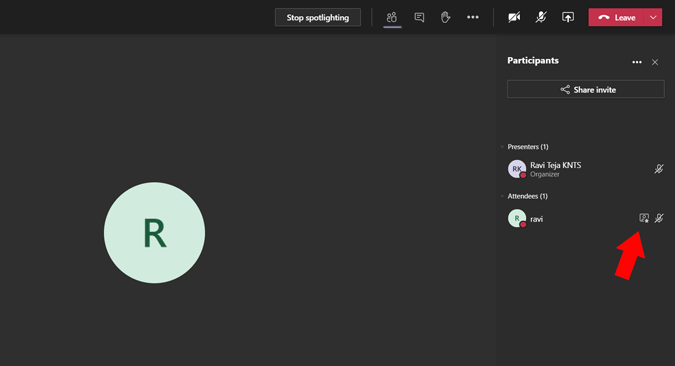
Lai apturētu prožektoru izgaismošanu, augšējā joslā noklikšķiniet uz pogas “Pārtraukt prožektoru izgaismošanu”.
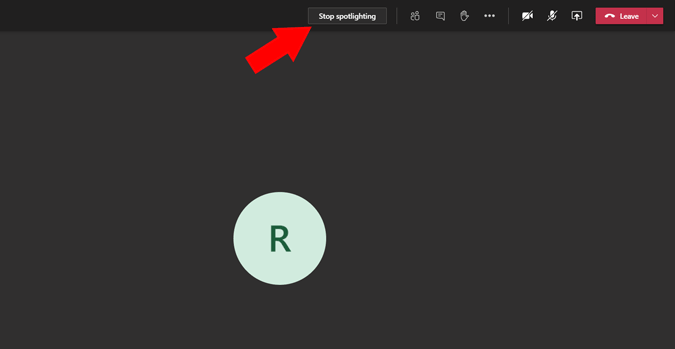
Tāpat varat arī izcelt sevi, vienkārši noklikšķinot uz trīs punktu izvēlnes blakus savam vārdam un atlasot opciju “Izcelt mani”.
Vai varat sākt vai pārtraukt uzmanības izcelšanu, ja neesat prezentētājs?
Jūs nevarat sākt vai apturēt uzmanības centrā, ja neesat vadītājs. Bet jums ir iespēja apturēt prožektoru apgaismojumu ar vienu nosacījumu. Ja vadītājs ir iespējojis jūs uzmanības centrā. Jums ir iespēja pārtraukt prožektoru izgaismošanu, augšējā joslā noklikšķinot uz pogas “Apturēt prožektoru izgaismošanu”.
Iesaiņošana
Pašlaik jūs nevarat ierakstīt sapulci, izmantojot šo prožektora funkciju. Pat ja ierakstīšanas laikā esat iespējojis Spotlight, jūs iegūsit tikai normālu ierakstītā videoklipa skatu. Tā var būt kļūda vai tīša kustība, taču varat to uzskatīt par brīdinājumu, jo nevarat ierakstīt to, ko skatāties. Jebkurā gadījumā vienkāršais risinājums ir piespraust tos pirms prožektoru izgaismošanas. Tā kā ierakstīšanas opcija ieraksta piespraušanas funkciju, varat viegli atdarināt prožektoru funkciju.